シムフリーすまほは、どこの携帯会社のsimを入れても使えるので、とても便利なスマホですが、使えるようにするにはAPN(アクセス・ポイント・ネーム)という接続先設定をしなければいけません。
機械に弱い人は難しいと感じるかもしれませんが、やってみると呆気に取られるほど簡単です!分かりやすく簡単に説明して行きたいと思います!
 ビワごん
ビワごん








格安simにはAPN設定が必要
APNの設定は、格安simだけではなくドコモやau、ソフトバンクでも必要なんですが、大手の携帯会社から販売されているスマホの場合には、元から設定されているので自分でAPNの設定をする必要がないだけです。
シムフリースマホの場合や、simロック解除して他の通信会社のsimを使う場合には、接続先の変更が必要になります。それがAPN設定です。
ドコモのスマホをsimロック解除する方法をまとめました。タイプAの回線を使いたい方はこちらを参考にして下さい↓


使っているスマホがiPhoneかAndroidかで設定方法が違うので、別々に説明して行きたいと思います。
iPhoneのAPN設定方法は?


iPhoneではAPNの設定を手打ちでする必要はなく「プロファイル」というファイルをインストールすれば自動で接続先の設定をしてくれます。
プロファイルはsimの会社によって違うので、契約した格安sim会社の公式サイトからインストールしましょう。
今回は、ドコモで購入したiPhone8にBIGLOBEモバイルのsimを使って設定をして行きたいと思います。
iPhoneのAPN設定はインターネット接続が必要なので、Wi-Fiがある環境で設定を進めて下さい。
1.公式ページでプロファイルをダウンロード
プロファイルは、どこの格安simを使っているかによって違いますが、今回はBIGLOBEモバイルで設定するので、BIGLOBEモバイルの公式サイトからプロファイルをダウンロードしましょう。
BIGLOBEモバイルのダウンロードページはここ
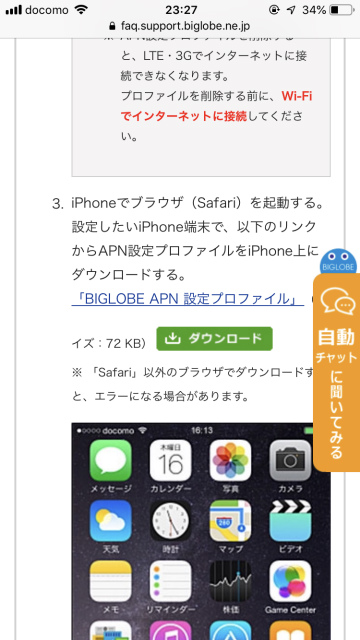
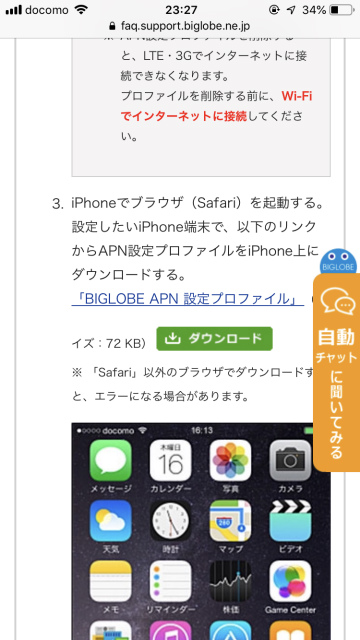
2.プロファイルインストールの進め方


許可をタップ
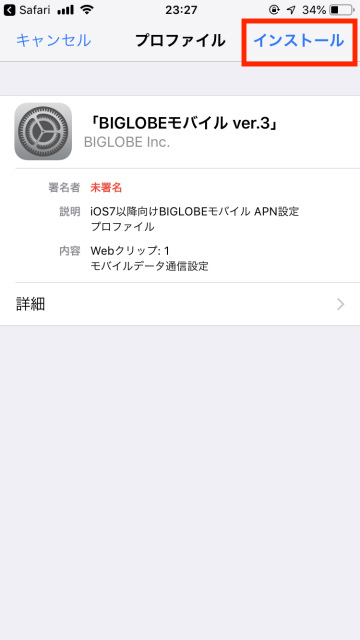
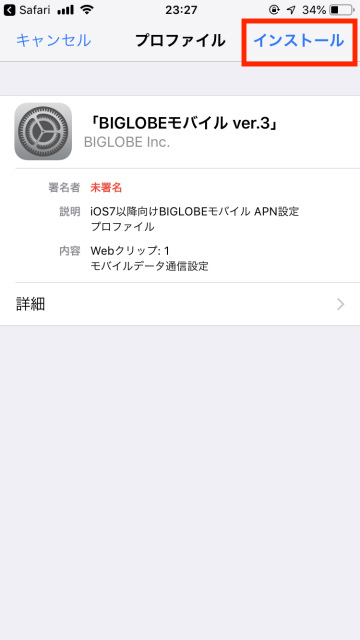
インストールをタップ
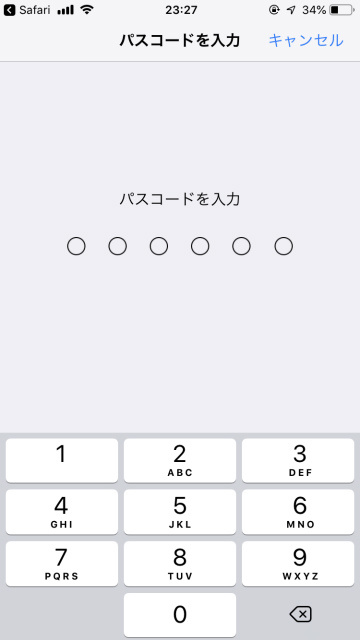
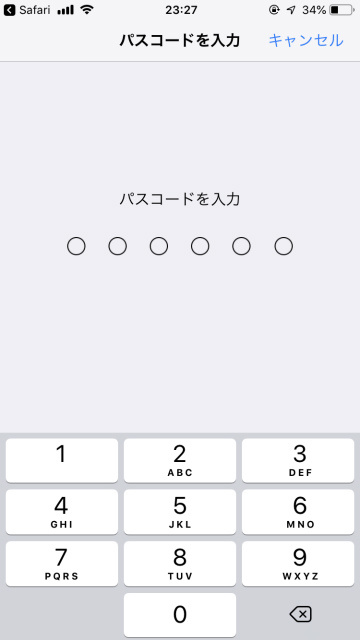
パスコードを入力。画面ロック解除と同じパスワードです。
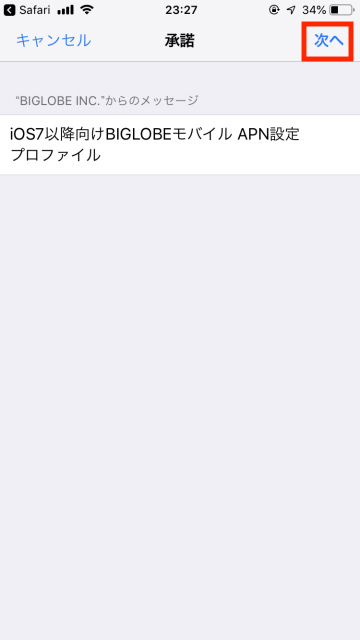
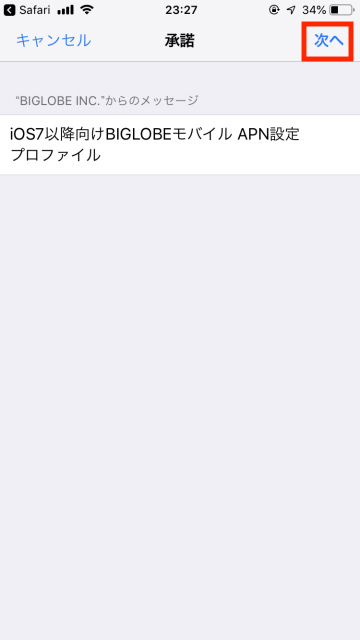
次へ
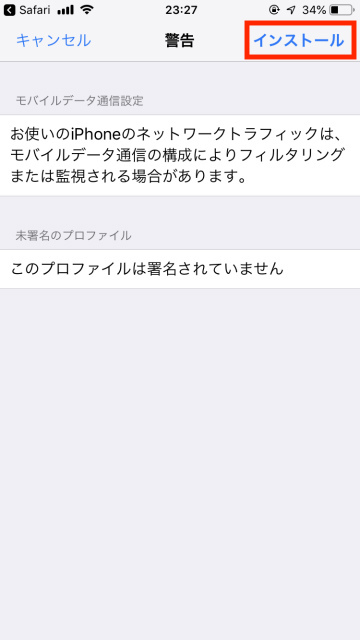
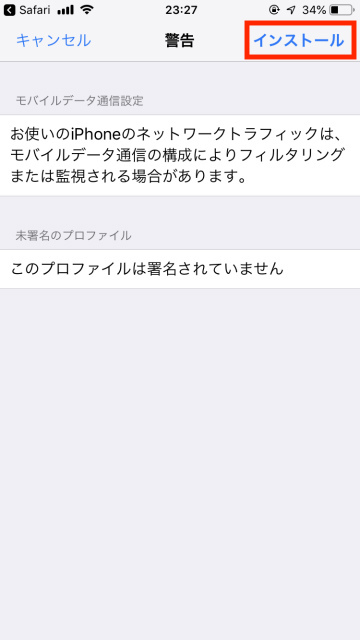
警告が出ますが、インストールをタップ。
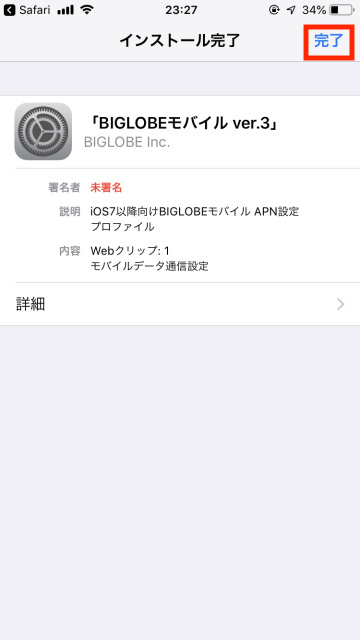
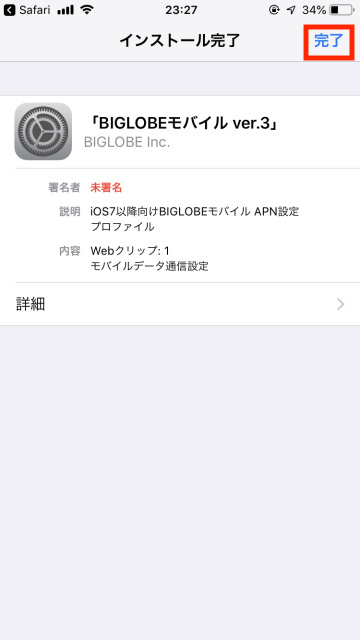
完了をタップすればiPhoneのAPN設定は終了です。






AndroidスマホのAPN設定方法は?
Androidスマホの場合には、iPhoneと違ってインターネットに接続していない状態でもAPNの設定が出来ます。
スマホの種類によって若干のやり方の違いがありますが、基本的には同じ流れになるので安心して下さい。
今回は、simフリースマホで人気のHuawei P20liteでAPN設定をして行きたいと思いますが、他のスマホの場合でも基本的な手順は一緒なので、参考にして下さいね。
BIGLOBEモバイル意外のAPN設定時に必要な情報に関しては、こちらにまとめておいたので、自分の契約した会社のAPNを作成して下さい。↓
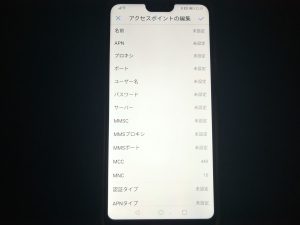
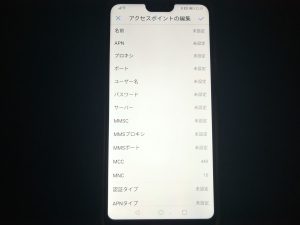
1.設定から「無線とネットワーク」
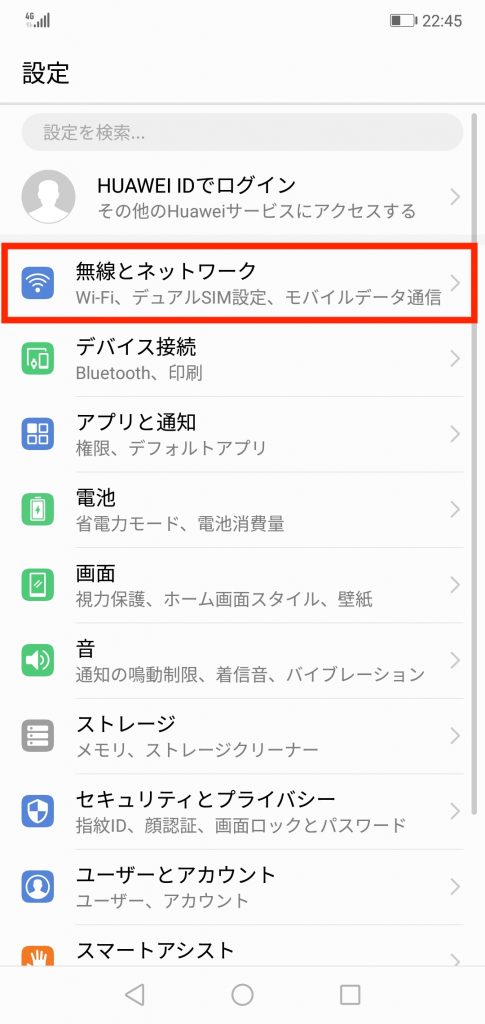
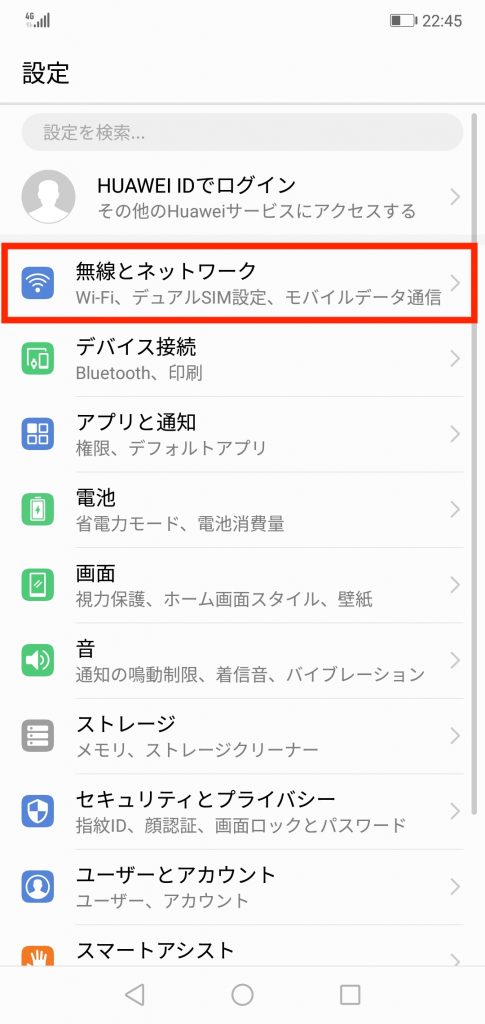
2.「モバイルネットワーク」
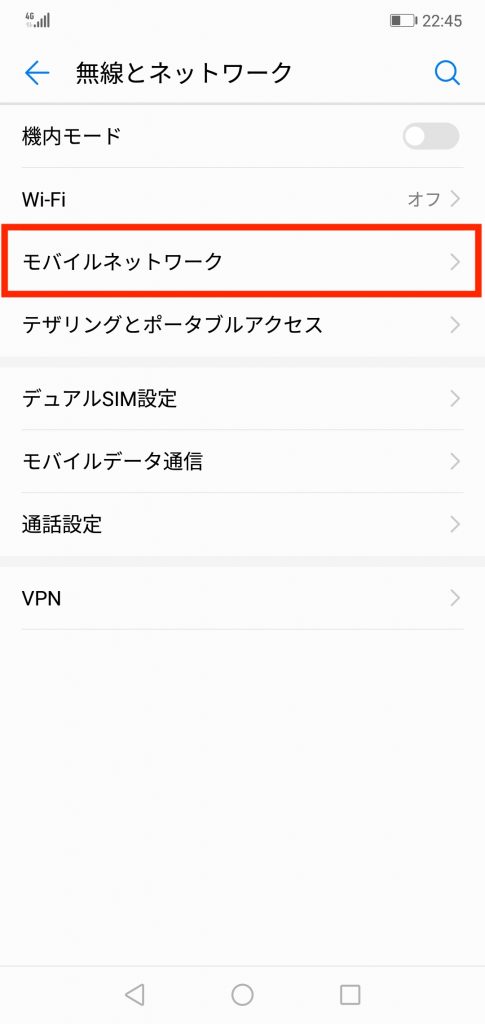
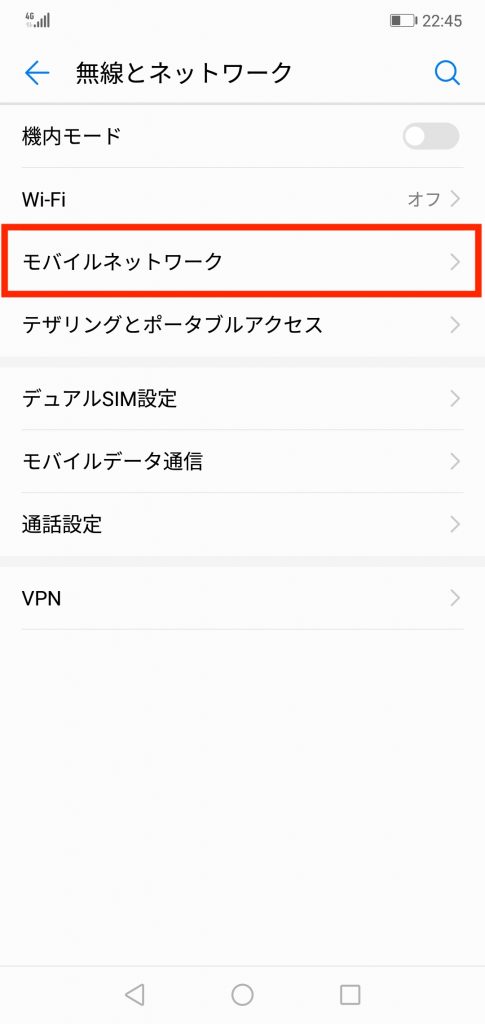
3.アクセスポイント名
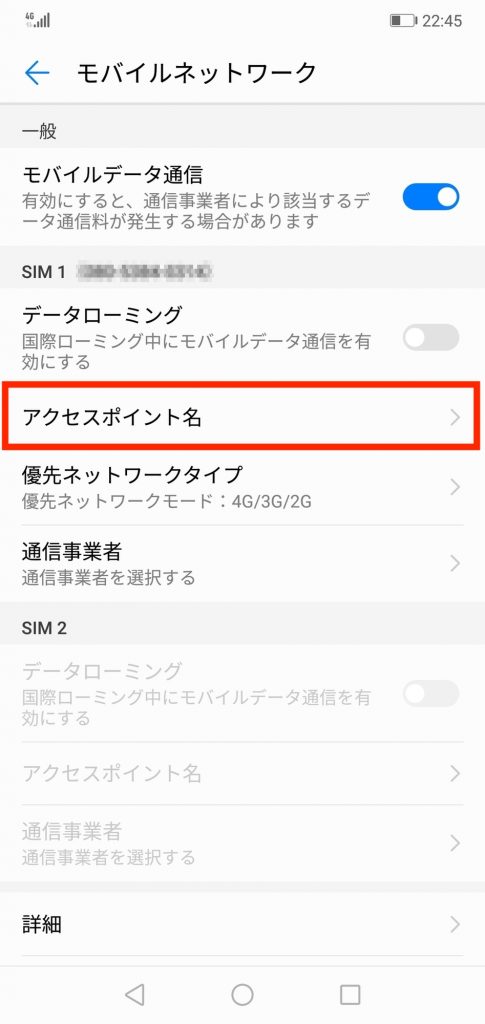
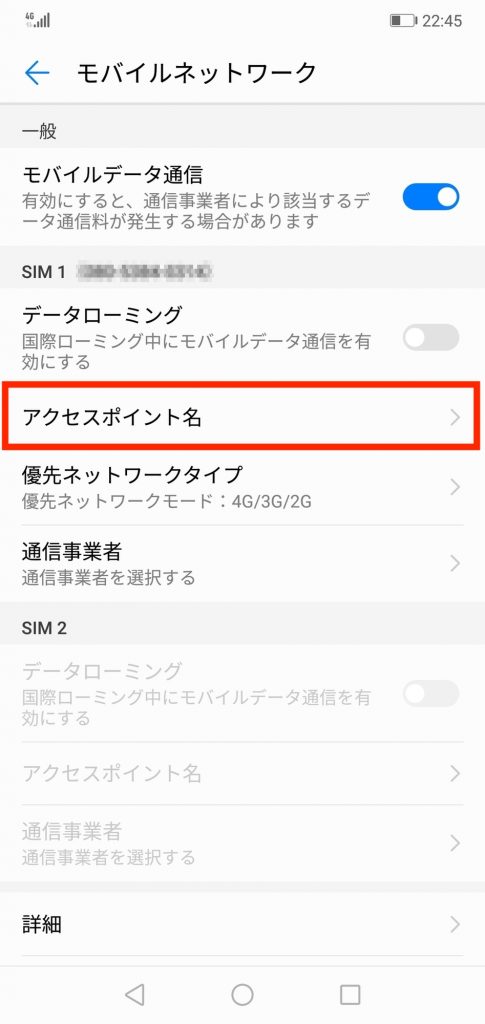
4.APNの作成 縦3つの点をタップ


スマホの種類によっては最初からAPNの設定が用意されている場合もあります。用意されているAPNに契約した格安sim会社がある場合にはそれを選択すればAPN設定は終了です。



5.新しいAPN
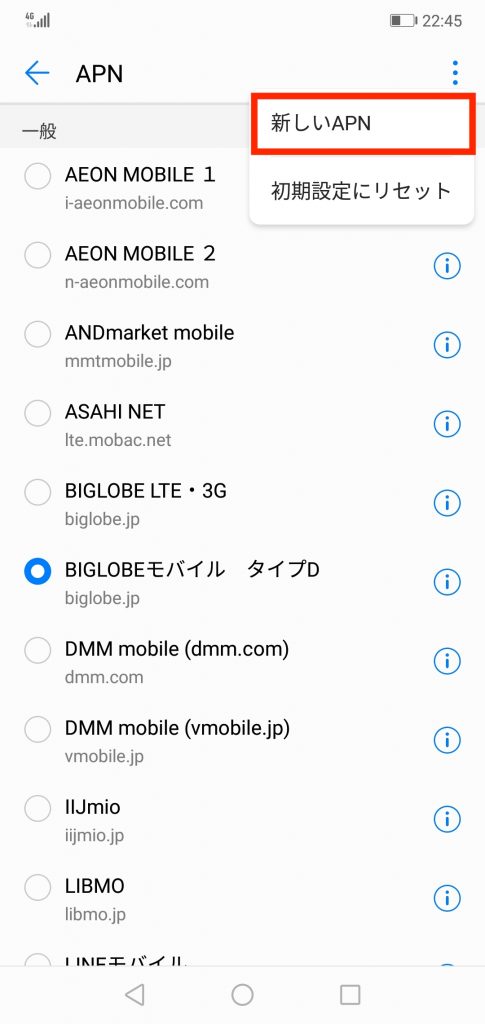
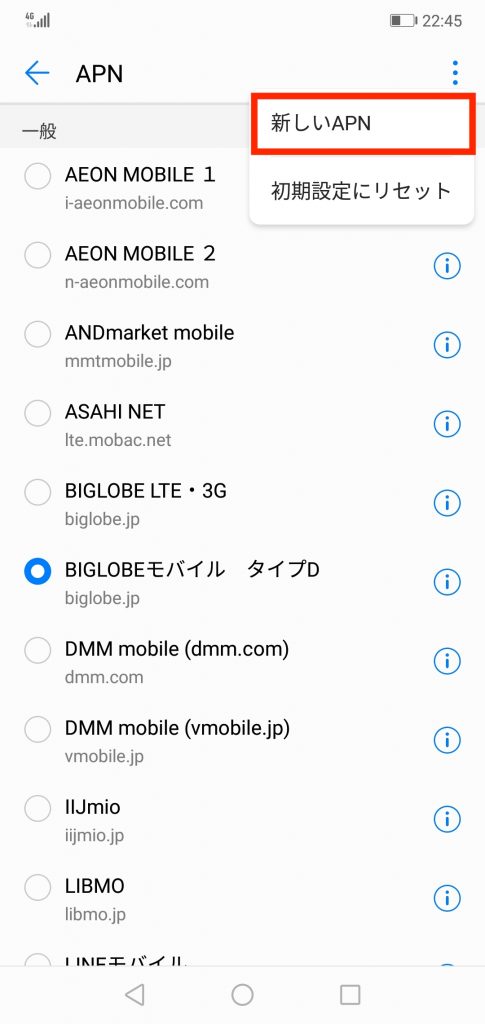
6.アクセスポイントの編集
APNの設定は以下5ヶ所の設定が必要になります。
- 名前
- APN名
- ユーザー名
- パスワード
- 認証方法
1.名前を入力(自分でわかればなんでもOK)
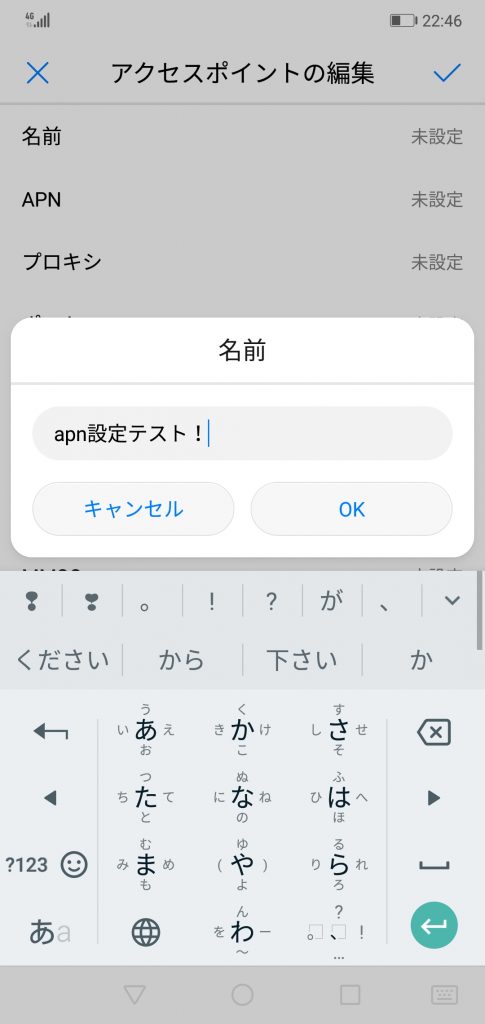
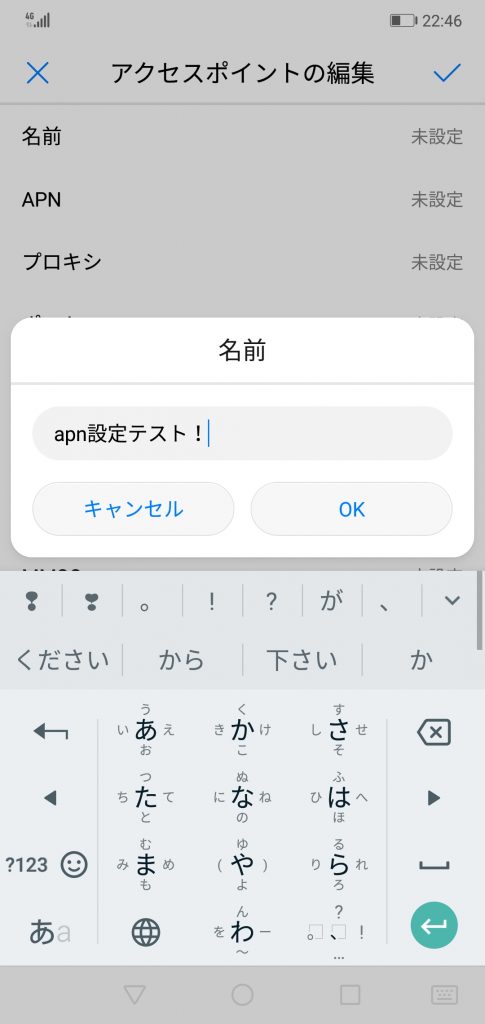
2.APN入力
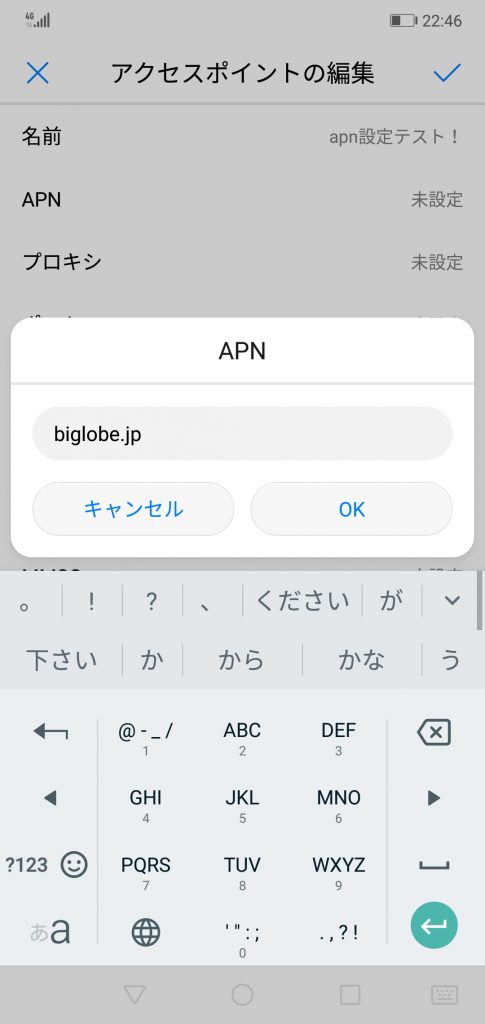
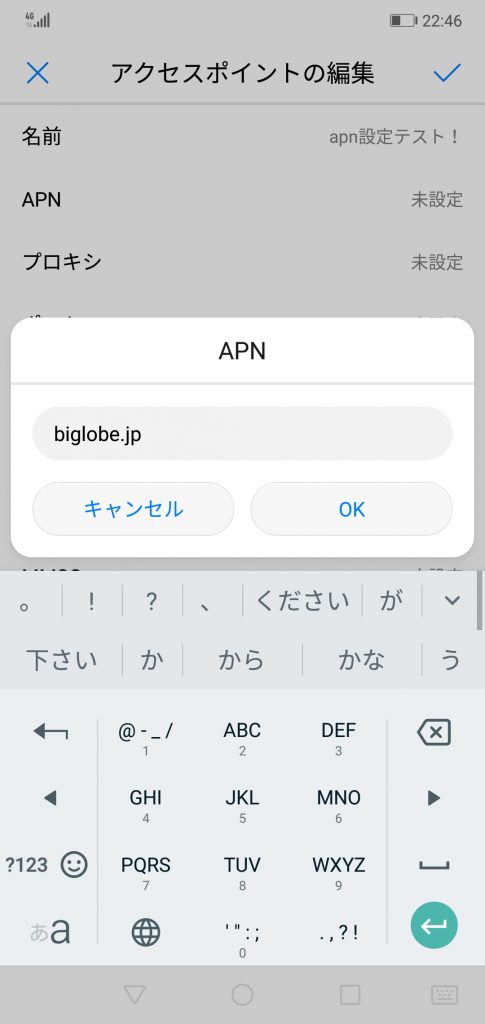
3.ユーザー名の入力


4.パスワードの入力
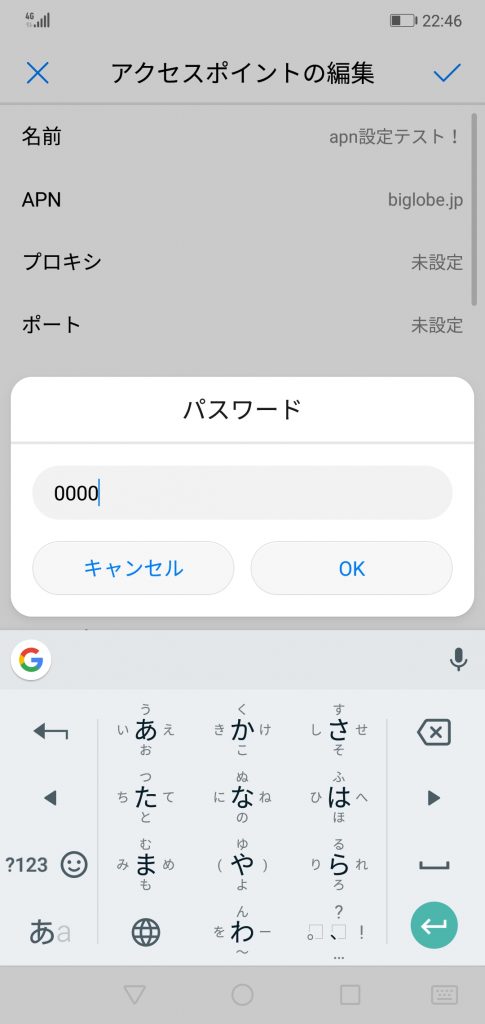
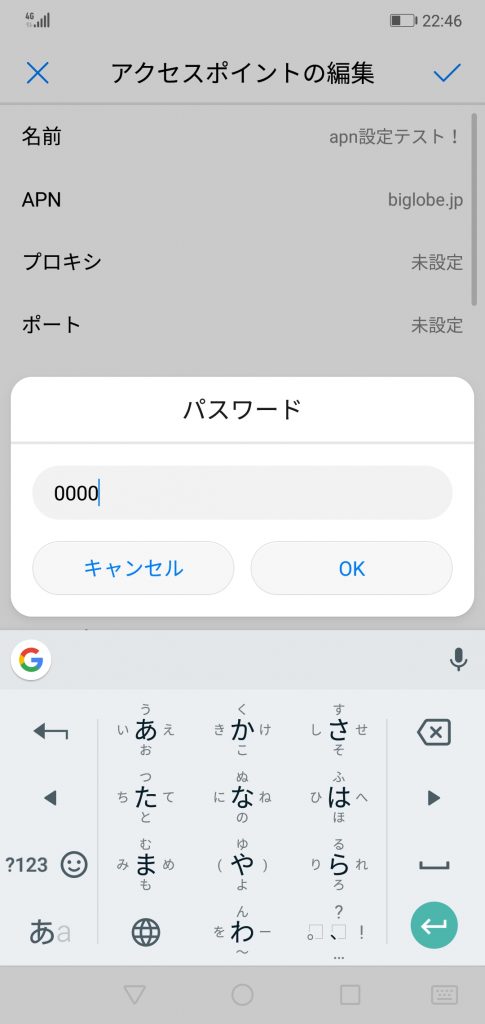
5.認証タイプ
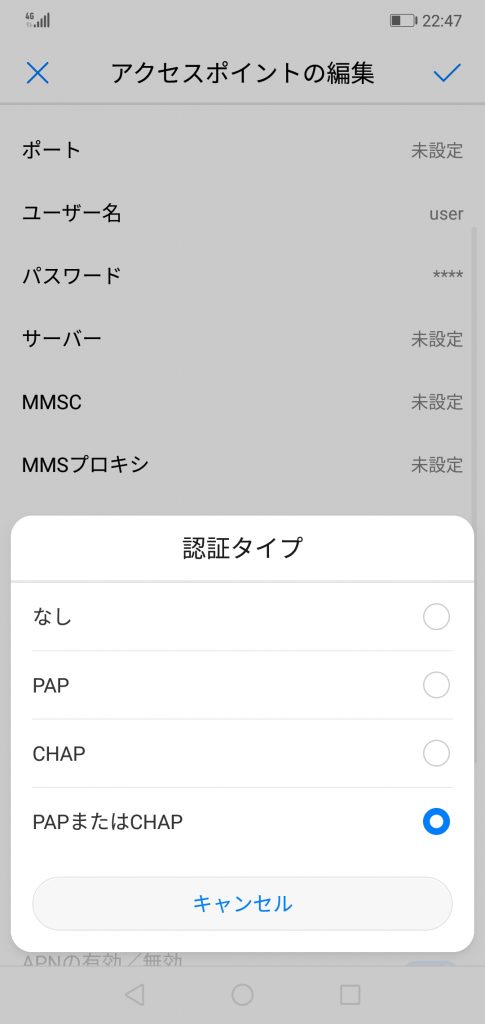
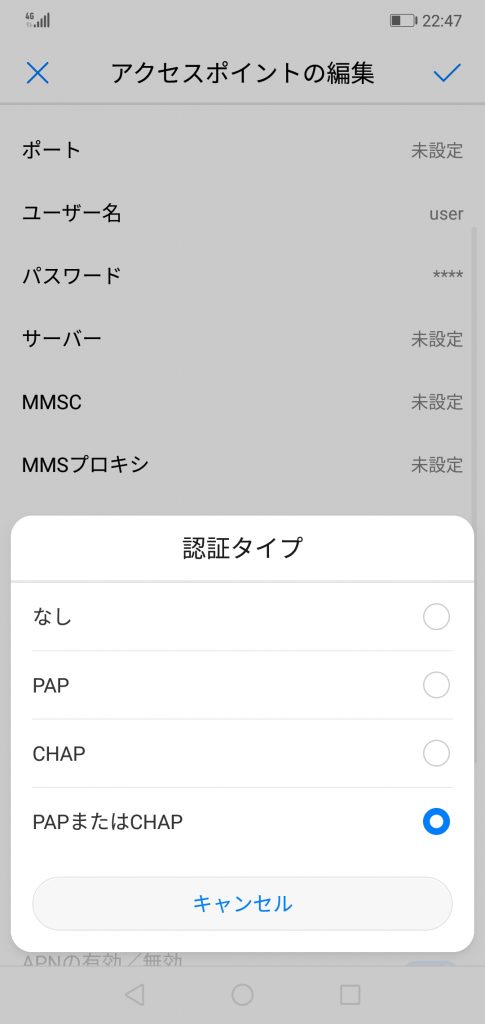
7.右上のチェックをタップで作成完了
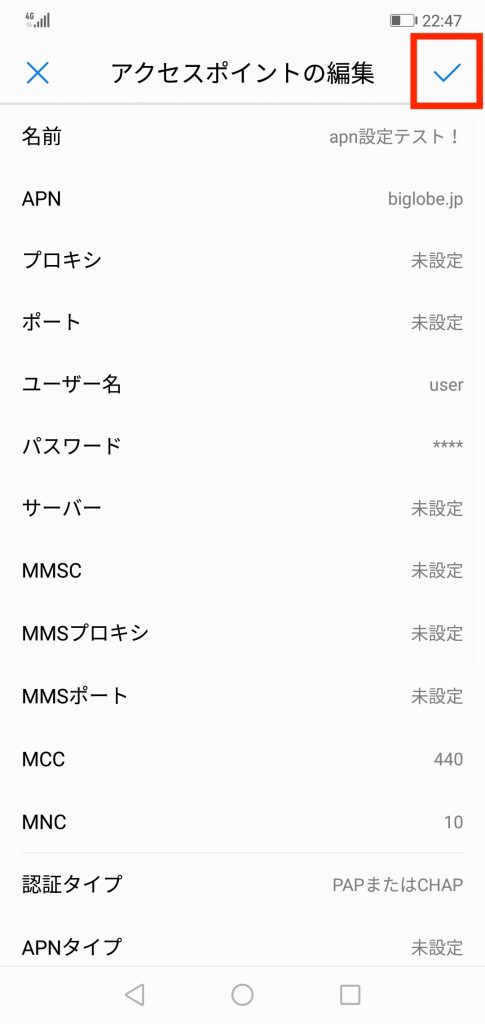
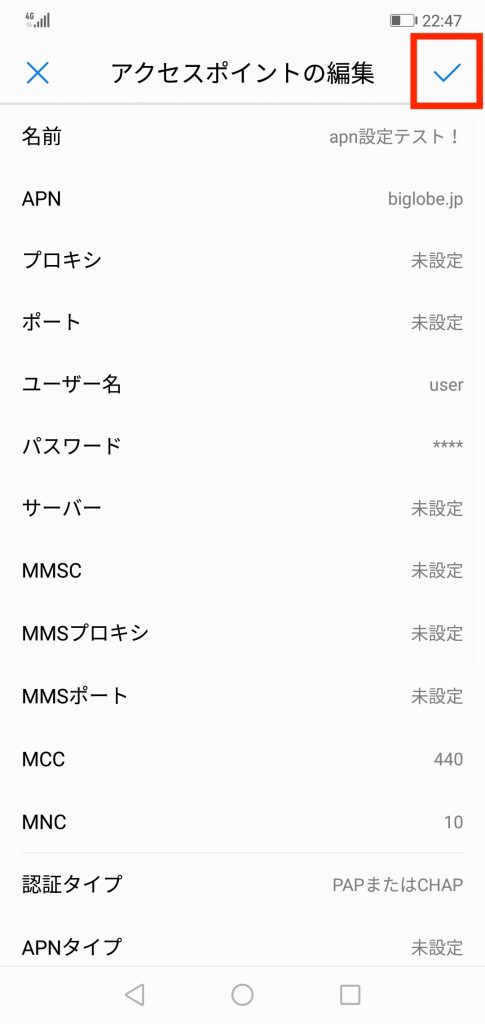
8.APN選択画面に戻る
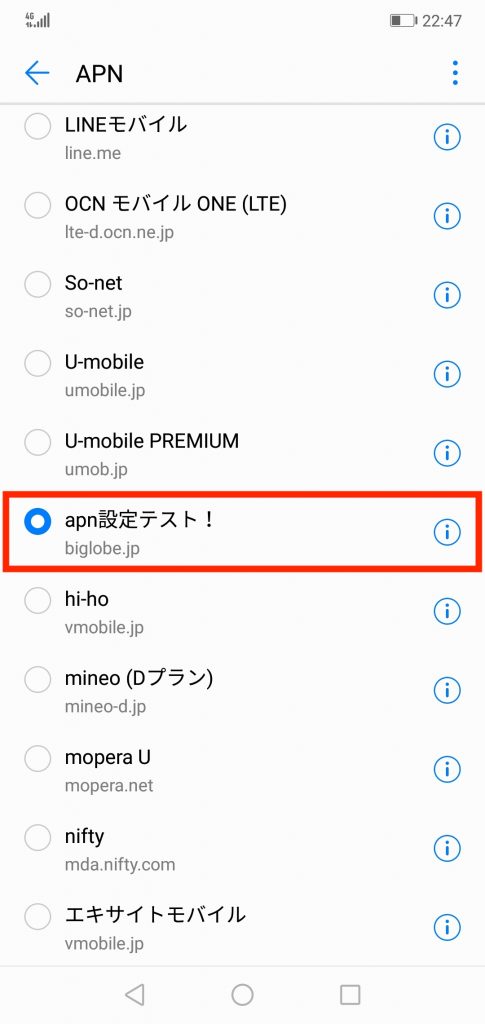
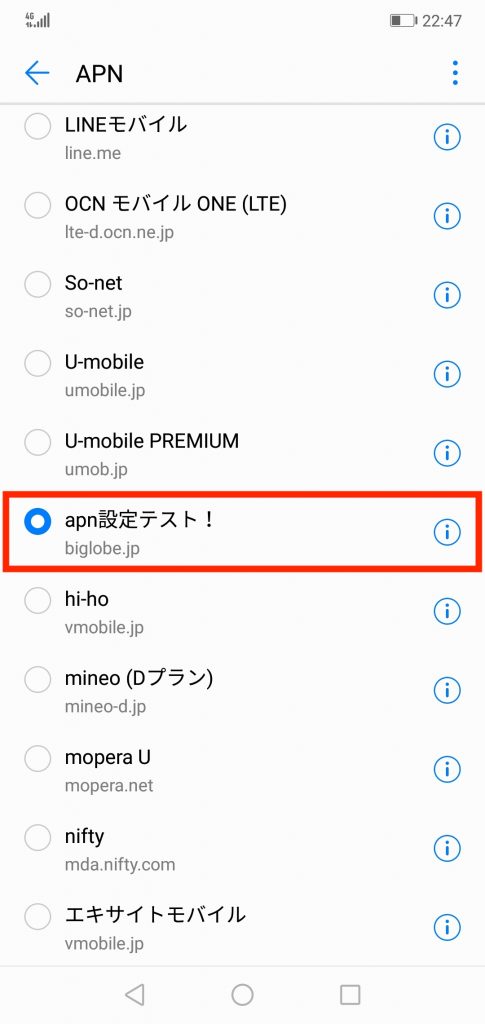



APN設定まとめ



iPhoneの場合には、Wi-Fiの接続が必要。契約した格安sim会社の公式サイトからプロファイルをダウンロードする。
Androidの場合には、Wi-Fiの接続は必要なし。APN画面に自分の契約した格安sim会社のAPNがあれば選択すれば終了。ない場合には、公式サイトでAPNを確認して自分でAPNを作成!








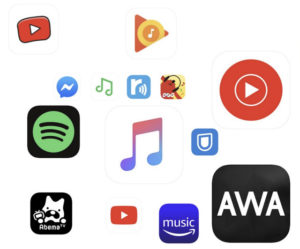


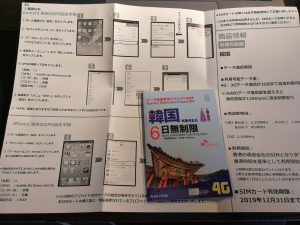


コメント